Det bärbara dokumentformatet (PDF) kan konverteras till JPG, ett komprimerat grafiskt format, på några olika sätt. Applikationen Preview på Macintosh kan läsa och spara i både PDF- och JPG-format, vilket gör konverteringen enkel. Windows skärmdump Snipping Tool kan skapa JPGs av vilket innehåll som helst på skärmen. Online och kommersiell konverteringsprogramvara är också tillgänglig gratis eller för köp som kan göra jobbet åt dig.
Steg 1
Öppna PDF-filen med din PDF-programvara. Om du inte har en PDF-läsare kan Adobe Acrobat Reader laddas ner gratis från Adobe.com.
Dagens video
Steg 2
Öppna applikationen Snipping Tool, som finns i C:\Windows\System32.
Steg 3
Klicka på "Ny"-menyn och välj den typ av skärmdump du vill ta. En "fönster"-skärmdump samlar all synlig text på PDF-sidan du tittar på. En "rektangulär" skärmdump låter dig dra över den del av PDF-filen du vill förvandla till en JPG-fil.
Steg 4
Välj "Spara som" från "Arkiv"-menyn i "Klippverktyg" och din PDF-sida är nu en JPG.
Steg 5
Upprepa steg 3 och 4 för andra sidor i PDF-filen som du vill konvertera till JPG.
Steg 6
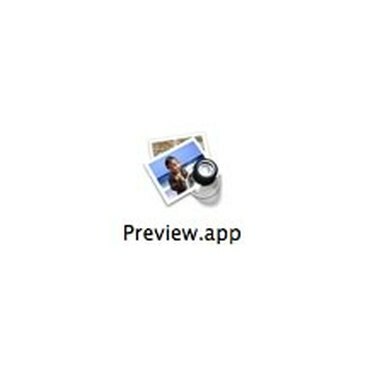
Förhandsgranska programmet
Öppna PDF-filen i "Förhandsgranska", PDF-visningsprogrammet som följer med OS X.
Steg 7
Välj "Spara som..." från "Arkiv"-menyn.
Steg 8

Förhandsgranska menyn Spara som
Välj "JPEG" som filval i rullgardinsmenyn och klicka på "Spara".
Steg 9
Klicka till nästa sida i PDF-filen och upprepa steg 2 och 3. Förhandsgranskning sparar varje sida i PDF-filen som en separat JPG-fil. Upprepa för så många sidor av filen du vill konvertera.
Steg 10
Navigera i din webbläsare till ett gratis onlineverktyg för dokumentkonvertering som ZamZar.
Steg 11
Bläddra efter din PDF-fil att konvertera och välj sedan JPG som formattyp om den är tillgänglig, eller PNG om den inte är det. PNG är en nyare grafikfiltyp och alla grafikprogram som kan läsa PNG kan också läsa JPG.
Steg 12
Ange din e-postadress för att ta emot filen och klicka på knappen "Konvertera".
Steg 13
Navigera med din webbläsare till webbplatsen för en kommersiell dokumentkonverteringsprodukt.
Steg 14
Köp och ladda ner programvaran till din dator. Vissa produkter erbjuder en provperiod där du kan testa om produkten fungerar för din filtyp innan du köper. En vattenstämpel placeras på utgången tills du köper en licens för programvaran.
Steg 15
Öppna konverteringsprogrammet och följ anvisningarna för den specifika programvaran för att slutföra konverteringsprocessen. Ett typiskt konverteringsprogram ber dig att identifiera originalfilen och filtypen (PDF) och sedan välja en utdatatyp och destination.
Saker du behöver
PDF-fil
Klippverktyg (Windows-användare)
Förhandsgranska applikation (Macintosh-användare)
Dricks
Att köpa en kommersiell produkt för att konvertera filer ger dig möjligheten att konvertera många olika typer av filer, inte bara PDF.
Varning
Onlinekonverteringsföretag är inte ansvariga för förlusten av din fil om något händer med den under konverteringen, så radera aldrig din lokala kopia efter att ha skickat in den för konvertering, och läs deras användarvillkor noggrant innan du skickar in din fil. Gratis onlinekonverteringsföretag tenderar att ha långsamma vändningstider, och ditt e-postsystem kan blockera deras kommunikation som spam.


